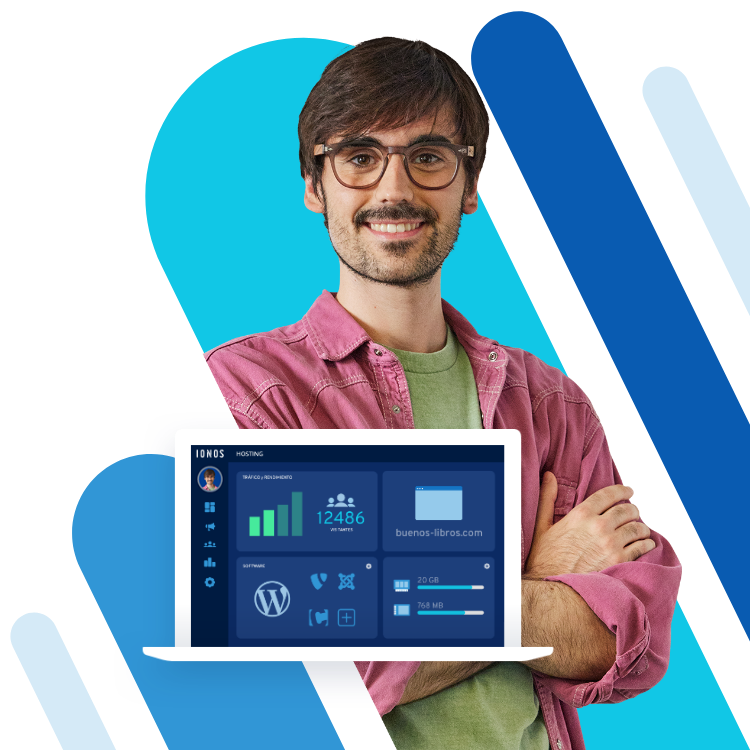WordPress logging
Con los logs de WordPress puedes registrar errores y así encontrar su causa y solucionarlos rápidamente. Para ello, solo hay que activar el error log de WordPress a través del archivo wp-config.php o utilizar un plugin especial de registro de errores.
¿Qué es el error log de WordPress?
Para cada función que el servidor permite realizar en una página de WordPress existen logs que registran las actividades más recientes. Los llamados error logs de WordPress, es decir, los archivos de registro de errores de WordPress, son especialmente interesantes e importantes: con ellos es posible registrar y almacenar los errores que aparecen en los sitios web, en scripts o en funciones como los plugins. De esta forma, las causas se identifican rápidamente y se pueden solucionar errores típicos como la página en blanco en WordPress.
Con el hosting de WordPress de IONOS puedes crear un sitio web moderno, seguro y llamativo. El servicio incluye tres dominios permanentes gratuitos.
¿Cómo funciona el archivo de registro de errores de WordPress?
Para utilizar los error logs de WordPress, en primer lugar tienes que activar el registro de errores. Esto se hace a través de los plugins de control de errores o mediante el archivo wp-config.php. Este archivo de configuración juega un papel importante en tu configuración de WordPress y regula, entre otras cosas, cómo se conecta un sitio web con la base de datos de WordPress o qué clave de seguridad o prefijos de tablas se utilizan. Además, también se puede activar el archivo de errores en el archivo PHP.
Una vez activado el log de errores, tu sistema de WordPress crea automáticamente archivos de errores de PHP y los guarda. Si bien el modo debug de WordPress le muestra al administrador los errores y avisos directamente durante el proceso de depuración, para almacenar los archivos de error y poder acceder a ellos con posterioridad, hay que configurar el WordPress logging. Si ocurre un error en el error log activado, selecciona simplemente el archivo correspondiente llamado debug.log en la carpeta del directorio raíz /wp-content/. Este muestra todos los errores, avisos y anotaciones y permite su visualización, descarga y edición.
Utilizar el log de WordPress para el registro de errores
Revisión manual
Sigue los siguientes pasos para configurar manualmente el archivo de errores y revisarlo.
Paso 1. En el panel de administración, conéctate con el servidor web a través del cliente SFTP o FTP, o cualquier otra aplicación de administración de archivos.
Paso 2 Accede al directorio raíz de tu web y ahí selecciona el archivo wp-config.php. Primero crea una copia de seguridad del archivo original y después abre el archivo con un editor de texto.
Paso 3. Busca las siguientes líneas de código en el archivo PHP descargado: That´s all, stop editing! Happy blogging.
Paso 4. Antes de esta línea, añade el siguiente código debug para activar el modo debug de WordPress:
define( 'WP_DEBUG', true );Si en el archivo ya está incluido el valor false en el código, solo tienes que cambiar el valor a true para activar el modo debug.
Paso 5. Ahora queda incluir un componente de código adicional para activar también el error log de WordPress. Para ello, añade directamente debajo del código debug el siguiente comando:
define( 'WP_DEBUG_LOG', true );Paso 6. Guarda todos los cambios y sube el archivo al directorio raíz.
Paso 7. Para acceder a los archivos de errores guardados en el directorio raíz y revisarlos, vuelve a conectarte con el servidor web y ve a la carpeta /wp-content/. Aquí se encuentra el archivo debug.log con todos los avisos de error registrados.
Plugins para el error log
Para abrir los logs de errores guardados directamente en el panel de administración y así ver y grabar los errores, puedes usar el plugin de WordPress especializado en el control de errores. Para ello tienes que seguir los pasos descritos anteriormente y activar el WordPress logging para el registro de errores. Otra forma de hacerlo es mediante la instalación y activación del plugin correspondiente, que te permite utilizar el log de errores automáticamente.
Entre las funciones de los plugins para registrar errores están las siguientes:
- Widgets en el panel de control para mostrar los avisos de errores actuales del archivo de errores de PHP (cantidad de logs opcional).
- Notificaciones de correo electrónico con avisos de error y las advertencias más recientes.
- Referencias automáticas al origen del error en el log de errores.
- Registro de errores de ping.
Puedes usar los siguientes plugins para el error log de WordPress: